怎么用CorelDRAW软件制作建筑矢量小图标?
1、首先绘制一个矩形
启动CorelDRAW软件,新建文件,然后在工具栏中选择矩形工具,在工作区拖动鼠标,即可绘制
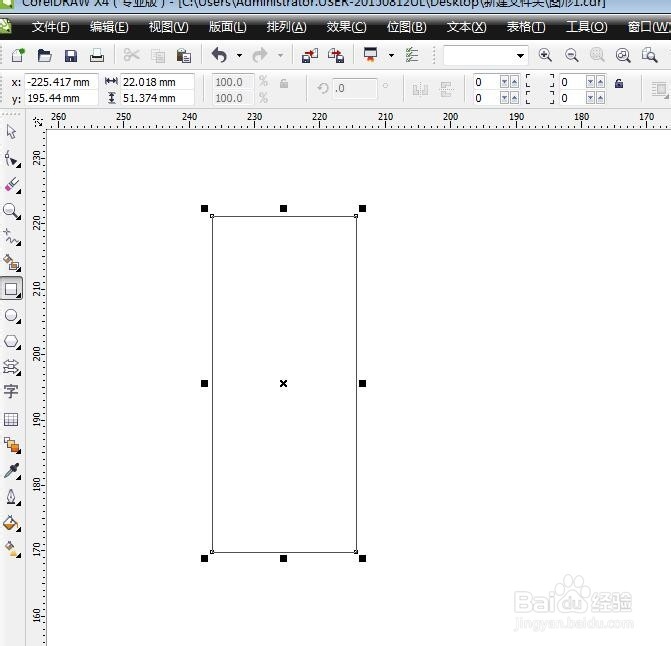
2、形状工具选择节点
在工具栏中选择形状工具,这时候四个节点都是黑色的状态是被选中了,我只要选择上面两个点,点击一下第一个,然后按住SHIFT加选第二个
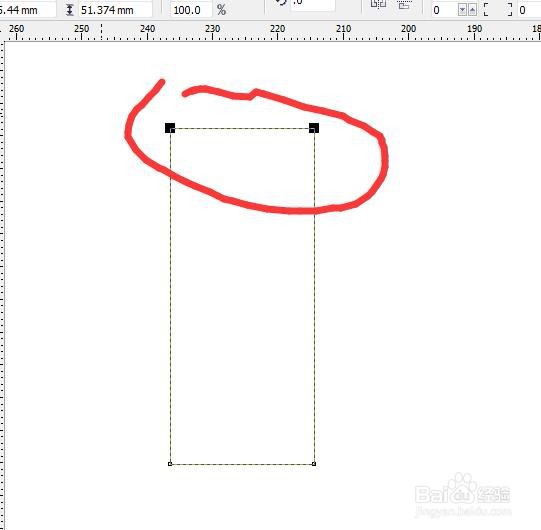
3、调节圆角度数,加粗
将这两个选中的节点,调节圆角,可以直接在节点的部分拖动鼠标,即可变为圆角,然后在属性栏中设置轮廓线粗细为1.5
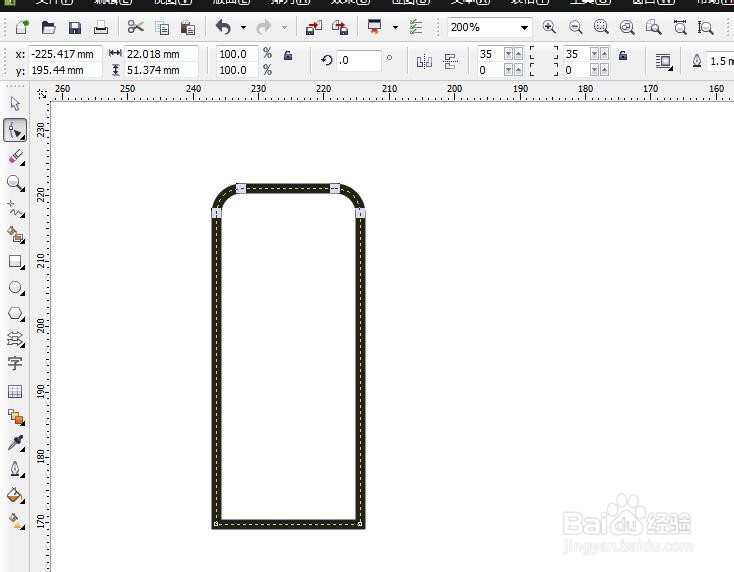
4、绘制两个矩形块
在工具栏中选择矩形工具,绘制一个小矩形块,填充色黑色,向右侧移动复制一个出来,然后群组为一个整体
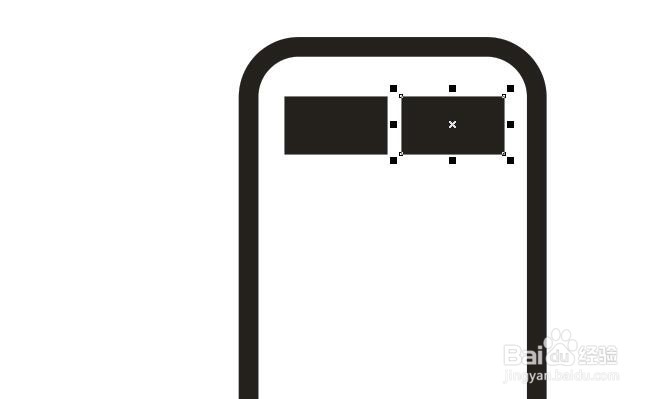
5、向下复制多个
选择这个矩形块组,向下方移动,移动的同时CTRL键直线移动,然后点击鼠标右键进行复制,然后再制出多个

6、移动下层位置
复制多个矩形块群组之后,可以看到最下方的一个已经超过了我们的界限,我只选择最后一个,然后摆放到适合的位置
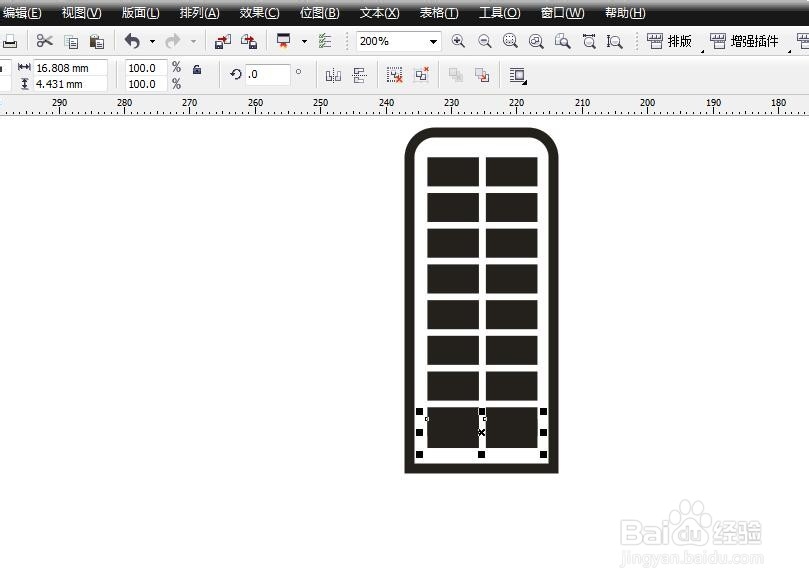
7、打开对齐与分布
在排列菜单栏中选择对齐与分布,打开这个面板,然后全部框选这些小的矩形框,在分布这一栏中选择均匀分布,如下图
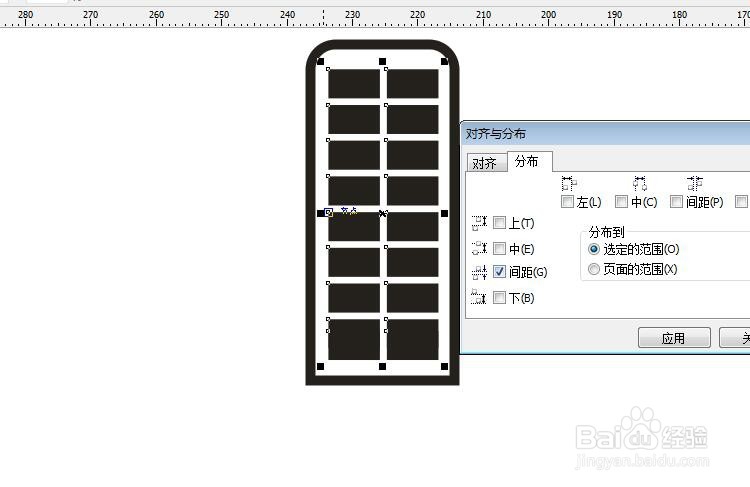
8、复制一个缩小
将这个图形绘制完成后,群组为一个整体,然后向右侧移动复制一个,缩小,进行底部对齐,然后在下方绘制一条直线,设置为轮廓线1.5粗细,完成

声明:本网站引用、摘录或转载内容仅供网站访问者交流或参考,不代表本站立场,如存在版权或非法内容,请联系站长删除,联系邮箱:site.kefu@qq.com。
阅读量:173
阅读量:143
阅读量:123
阅读量:184
阅读量:49